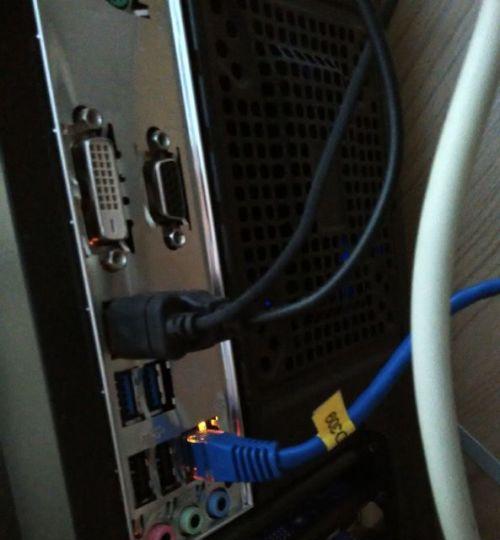电脑字体太小,如何调整(解决电脑字体过小问题的方法及注意事项)
在使用电脑过程中,有时候会遇到字体过小的问题,这给我们的阅读和使用带来了不便。本文将介绍如何调整电脑字体大小,以方便我们的使用。

一、调整字体大小的方法
1.打开设置界面:在桌面上右键点击鼠标,选择“显示设置”。
2.调整字体大小:在显示设置界面中,找到“文本、应用和其他元素的大小”选项,通过滑动滑块来调整字体大小。

3.应用更改:调整完毕后,点击“应用”按钮,使更改生效。
二、调整字体样式
1.打开控制面板:点击开始菜单,选择“控制面板”。
2.进入个性化选项:在控制面板界面中,找到“外观和个性化”选项,点击进入。

3.更改字体样式:在个性化界面中,选择“窗口颜色和外观”,然后点击“高级外观设置”。
4.选择所需字体:在高级外观设置界面中,可以针对不同窗口和项目选择所需的字体及大小。
三、使用快捷键调整字体大小
1.放大快捷键:同时按下Ctrl和“+”键,可放大页面上的字体。
2.缩小快捷键:同时按下Ctrl和“-”键,可缩小页面上的字体。
3.还原快捷键:同时按下Ctrl和数字“0”,可将字体大小还原为默认值。
四、注意事项
1.不要过度放大:虽然放大字体可以提高阅读的舒适度,但过度放大会导致页面显示混乱,影响用户体验。
2.测试不同应用程序:不同应用程序可能有不同的字体设置方式,因此在调整字体大小时,需要测试不同应用程序的效果。
3.定期检查更新:操作系统和应用程序的更新可能会对字体大小产生影响,建议定期检查更新并调整字体设置。
五、
通过本文介绍的方法,我们可以轻松地调整电脑字体大小,使其更符合我们的使用需求。在调整字体大小时,注意不要过度放大,并定期检查更新以保持最佳的阅读体验。希望本文能帮助到大家解决电脑字体太小的问题。
版权声明:本文内容由互联网用户自发贡献,该文观点仅代表作者本人。本站仅提供信息存储空间服务,不拥有所有权,不承担相关法律责任。如发现本站有涉嫌抄袭侵权/违法违规的内容, 请发送邮件至 3561739510@qq.com 举报,一经查实,本站将立刻删除。
- 站长推荐
- 热门tag
- 标签列表
- 友情链接